Asus Smart Gesture - що це за програма, навіщо потрібна, як видалити? Бувають випадки, що користувачі ноутбука випадково знаходять на своєму комп'ютері програму і не знають, що з нею робити, для чого вона потрібна і чи є нею користуватися? Насправді такий програмний пакет є потужним інструментом для спрощення взаємодії користувача та пристрою за допомогою різних жестів.
Якщо ви придбали ноутбук із вбудованою сенсорною панеллю, ця програму буде встановлено за замовчуванням. Але на жаль, багато власників портативних пристроївнавіть не здогадуються, у чому полягає принцип дії такої утиліти, як її встановлювати та налаштовувати.
Тепер ви зможете запрограмувати керування жестами на сенсорної панелідля одного, двох чи навіть трьох пальців. В утиліті можна налаштувати цей інструмент таким чином, щоб використання ноутбука було максимально комфортним та функціональним. Вимкнути непотрібні функціїдуже просто. Насправді подібна невелика утиліта зможе завоювати увагу будь-якого комп'ютерного користувача та розширити базові можливості Windows.
Для чого використовується утиліта Asus Smart Gesture. Можливості програми
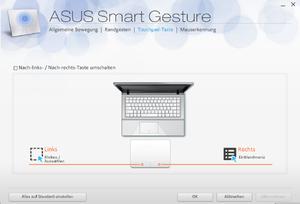 Унікальна утиліта Asus Smart Gesture – це багатофункціональний смарт-драйвер для налаштування сенсорної панелі ноутбука. Ключова особливістьцієї програми полягає у можливості запобігати зайвим торканням тачпада при наборі тексту на клавіатурі та керувати пристроєм за допомогою жестів. Такий програмний інструмент може ідентифікувати долоню та палець, що перетворює звичайну сенсорну панель на «розумний» елемент портативного комп'ютера.
Унікальна утиліта Asus Smart Gesture – це багатофункціональний смарт-драйвер для налаштування сенсорної панелі ноутбука. Ключова особливістьцієї програми полягає у можливості запобігати зайвим торканням тачпада при наборі тексту на клавіатурі та керувати пристроєм за допомогою жестів. Такий програмний інструмент може ідентифікувати долоню та палець, що перетворює звичайну сенсорну панель на «розумний» елемент портативного комп'ютера.
Інтерфейс програми гранично простий і кожен користувач Windowsзможе налаштувати драйвер без особливих складнощів.
Як можна налаштовувати утиліту і що означає жести конкретними пальцями:
- Один палець - вибір, активація, переміщення;
- Два пальці – масштаб, прокручування, поворот, відображення спливаючого меню;
- Три пальці – перехід сторінками, відображення запущених додатків, згортання вікон;
Якщо звикнути до таких жестів, керування та робота за ноутбуком стане набагато простіше та функціональніше.
І так, інтерфейс утиліти Asus Smart Gesture включає ряд окремих вкладок. Кожна з них відповідає за конкретні функції та може бути налаштована у ручному режимі.
Перша вкладка під назвою "Жест" дозволяє налаштовувати ті функції, які були описані вище. Щоб вимкнути жести, достатньо зняти галочку або знайти в налаштуваннях пункт «відновити заводські конфігурації». У цьому меню можна вказати свої особисті вимоги та встановити параметри з урахуванням власних звичок. Навіть якщо ви не знаєте, за що відповідає кожен палець, достатньо навести курсором миші на жест, що цікавить, і додаток продемонструє його дію. Такий пункт полегшує процес налаштування драйвера і працювати з девайсом буде простіше.
Кнопка сенсорної панелі
На другій вкладці розміщуються налаштування перемикання клавіш «ліворуч/праворуч» на пристрої. Як і в попередньому випадку, тут можна відновити стандартні параметри, якщо в цьому є необхідність.
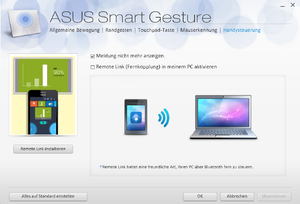 Виявлення миші
Виявлення миші
Вкладка дозволяє настроїти функцію автоматичного включенняабо вимкнення сенсорної панелі після приєднання зовнішньої миші. Для налаштування необхідно виділити галочкою пункт "Розумний сенсор".
Як завантажити та інсталювати Asus Smart Gesture
Завантажити Asus Smart Gesture можна на офіційному сайті, а процедура встановлення не потребує великих зусиль. Виконати її можна кілька хвилин, вказавши потрібне місце на диску. У випадку, якщо Asus Smart Gesture не працює або під час роботи помічаються збої, ви можете виконати повторну інсталяцію, завантаживши драйвер із сайту.
Правильно встановленийдрайвер повинен відображатися в меню стандартного диспетчера пристроїв у пункті миші. Якщо при повторної установкина дисплеї з'являється повідомлення, що на вашому комп'ютері вже інстальовано більше Нова версія даного драйвера, видаліть її та замініть попередньою.
Як деінсталювати Asus Smart Gesture з Windows
У випадку, якщо ви бажаєте відкотити утиліту до попередньої версіїабо збираєтеся перевстановити Windows, доведеться здійснити деінсталяцію цього інструменту. Процедура видалення Asus Smart Gesture має деякі нюанси та тонкощі. Якщо програма не видаляється стандартним способомчерез панель управління, доведеться скористатися системним реєстром та виконати ряд окремих дій:
- Відкриваємо%SystemDrive% / ProgramData / SetupTPDriver /УпровідникуWindows;
- ЗапускаємоSetupTPDriver.msi ;
- Знаходимо пунктвидалення
Тепер ви зможете видаляти утиліту та відновлювати її до попередньої версії без особливих складнощів.
Працюючи на ноутбуці компанії Asus, користувач може стикатися з різним програмним забезпеченням, Необхідність якого залишається незрозумілою. І оскільки подібні програми можуть забирати значну кількість ресурсів комп'ютера, хочеться знати, для чого встановлений той чи інший інструмент, і чи можна його видалити безболісно. У нашому випадку йтиметься про програму ASUS Smart Gesture.
Якщо ви читаєте цю статтю, то, напевно, вас цікавить призначення програми ASUS Smart Gesture, яка, як правило, встановлена за замовчуванням на ноутбуках користувачів компанії Asus.
Сьогодні ми розглянемо:
Опис програми
ASUS Smart Gesture - програма-драйвер, що забезпечує роботу тачпада. Утиліта дозволяє розширити можливості тачпада ноутбука, а саме, задати команди для керування сенсорною панеллю, наприклад, провівши двома пальцями по сторінці, тачпад буде запустити прокручування, начебто ви прокручує колесо миші. Крім цього, утиліта дозволяє розпізнавати та не враховувати випадкові дотики до тачпаду, які часто трапляються під час набору на клавіатурі тексту.
Робота з програмою
Запустити програму ASUS Smart Gesture можна, якщо двічі клацнути в треї по іконці тачпада.
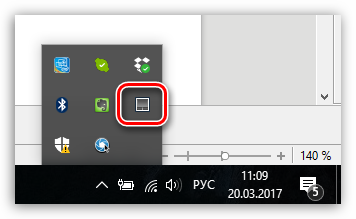
Після цього на екрані з'явиться вікно програми, в якому і виконується налаштування тачпада. У вкладці «Жест»проводиться настроювання жестів (дотиків пальців) до тачпаду. Як правило, за умовчанням у програмі активовані всі необхідні жести – тут їх ви можете вивчити, а також налаштувати їхню роботу, наприклад, відключивши зайві, щоб не допускати хибних дій.
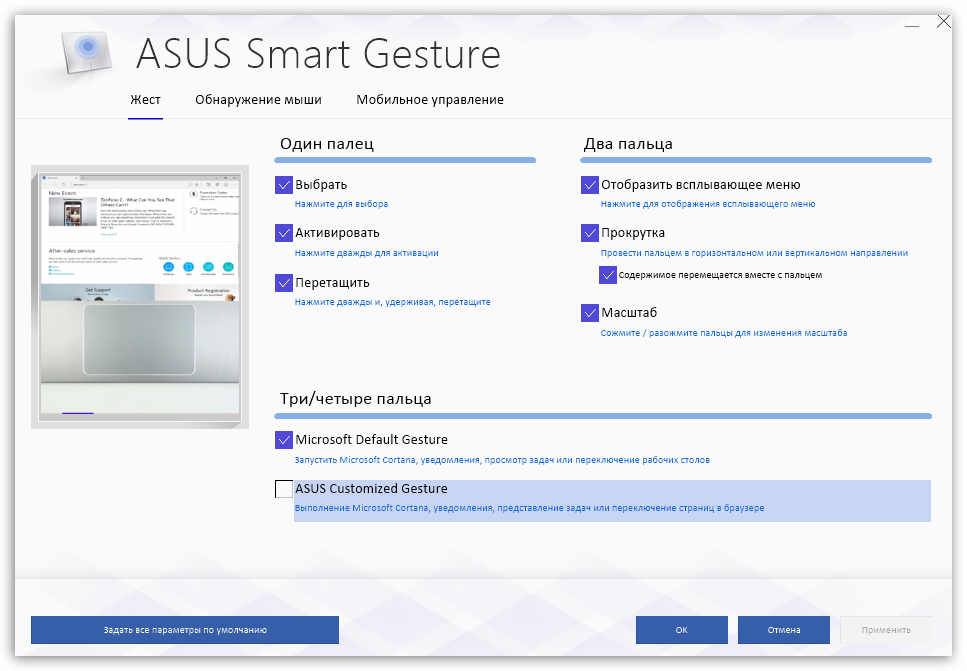
У вкладці «Виявлення миші»задається робота дії тачпада при підключенні миші до ноутбука. За умовчанням при підключенні миші на комп'ютері будуть працювати обидва пристрої. При необхідності, ви можете встановити, щоб при підключенні миші тачпад відключався, а при її відключенні, відповідно, автоматично активувався.
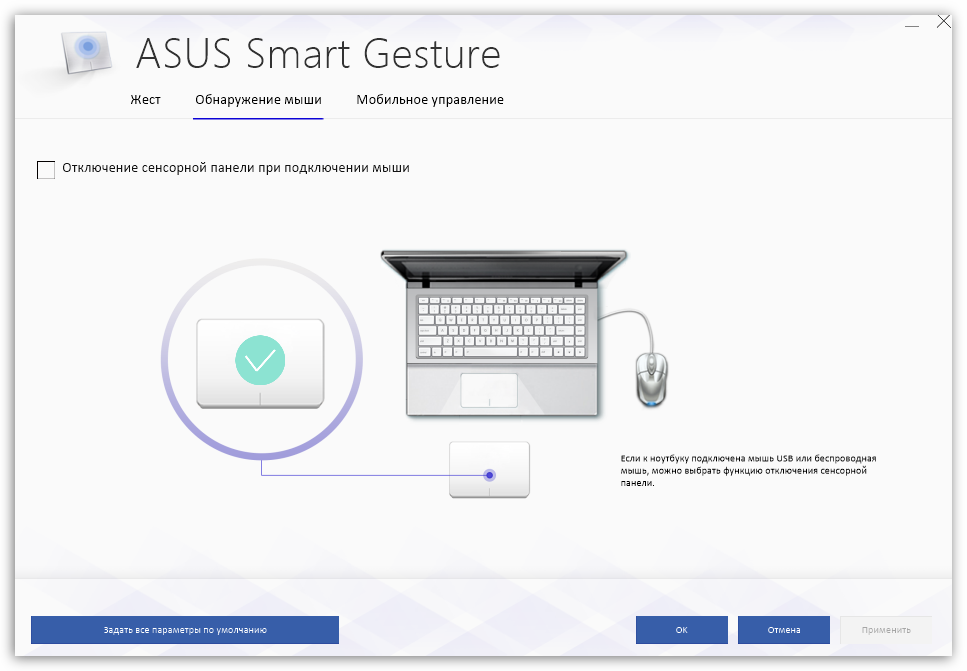
Вкладка «Мобільне управління»відповідає за можливість використовувати ваш смартфон під керуванням iOS або Android як тачпад, що дозволяє керувати ноутбуком. Для роботи вам знадобиться встановити на свій гаджет спеціальний додаток Remote Link, а безпосередньо на ноутбуці активувати параметр «Увімкнути Remote Link на моєму комп'ютері» (для роботи ноутбука у зв'язці зі смартфоном буде використовуватись бездротовий зв'язокпо Bluetooth).
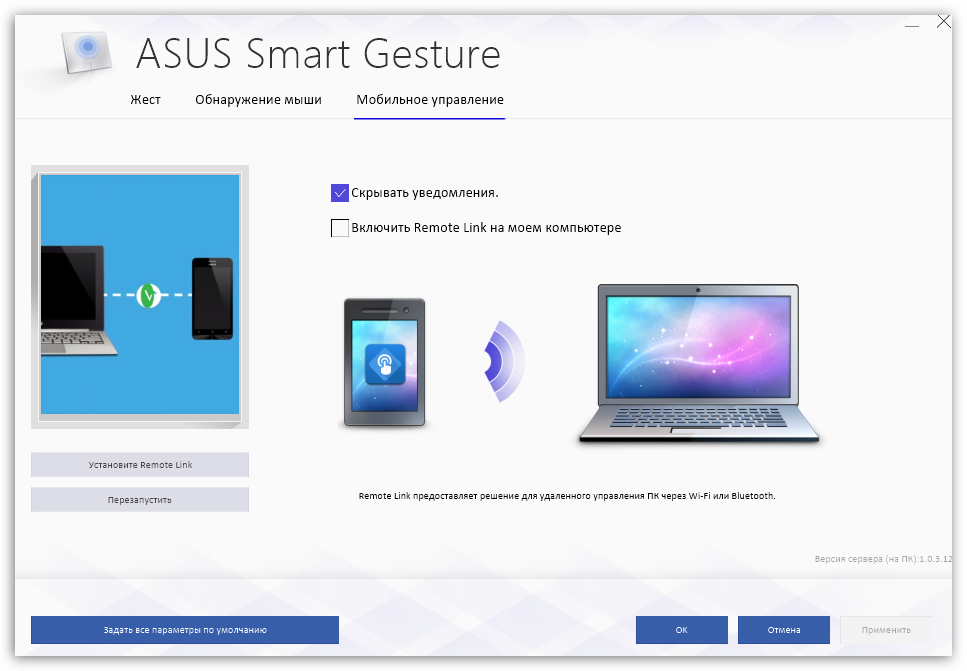
Корисність цієї програми
ASUS Smart Gesture – це важливий інструмент, який має бути встановлений на всіх ноутбуках компанії Asus. Саме ця програма забезпечить коректну роботутачпада (без неї буде можливий лише рух курсору та лівий клік мишею), а також привнесе додаткові можливостіу вигляді «розумного» визначення помилкових спрацьовувань та використання смартфона як тачпад для ноутбука.
Безумовно, видаляти цю програмуне варто - вона вам однозначно знадобиться.
Якщо ж ви не знайшли такого інструменту для свого ноутбука, отримати його ви зможете разом з драйверами на тачпад, які можна завантажити з офіційного сайту Asus саме для вашої моделі лептопа та версії операційної системи. Встановивши драйвера, перезавантажте комп'ютер, після чого утиліта буде готова до роботи.
 Всім привіт Сьогодні у нас в гостях прога Asus Smart Gesture, будемо її досліджувати щоб зрозуміти, що це за програма, чи потрібна вона, чи можна видалити. Постараюсь написати все, що зможу і всю інфу, що знайду і ще свої думки напишу з цього приводу
Всім привіт Сьогодні у нас в гостях прога Asus Smart Gesture, будемо її досліджувати щоб зрозуміти, що це за програма, чи потрібна вона, чи можна видалити. Постараюсь написати все, що зможу і всю інфу, що знайду і ще свої думки напишу з цього приводу
Значить, що таке Asus Smart Gesture? Це прога, де є драйвер. І все це для тачпада, тобто сенсорної панелі під клавою, ну є прога ця виключно для ноута. З цією прогою тачпад працює більш просунуто, точніше. Ну, тобто прога для оптимізації тачпада, з поправкою на те, що прога то асусівська.
Asus Smart Gesture робить так, що тачпад розуміє більше жестів, ну там усілякі прокрутки пальцями сюди-туди, коротше все спрямовано на те, щоб без мишки було легше працювати
Щоб було легше зрозуміти що до чого, то я думаю вам варто просто подивитися на цю картинку:
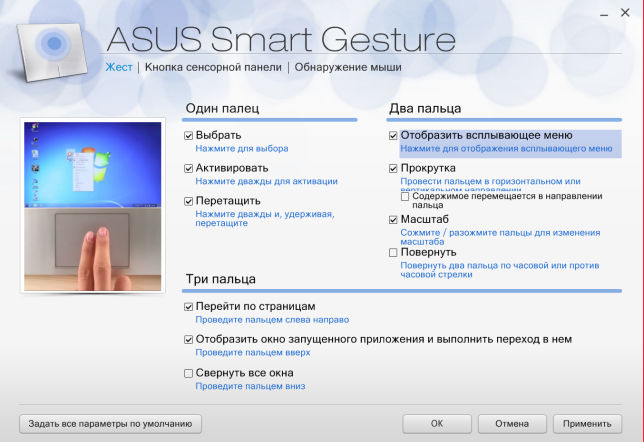
Бачите, скільки там функцій? І одним пальцем можна працювати і двома і навіть трьома, загалом крута прога для тих, хто любить працювати пальцями.
Також можна налаштовувати кнопки сенсорної панелі, ну ті, які йдуть відразу після тачпада (є майже на всіх ноутах, навіть стародавніх):

Також ви можете включити опцію, щоб цей тачпад вимикався тоді, коли ви підключаєте мишку:
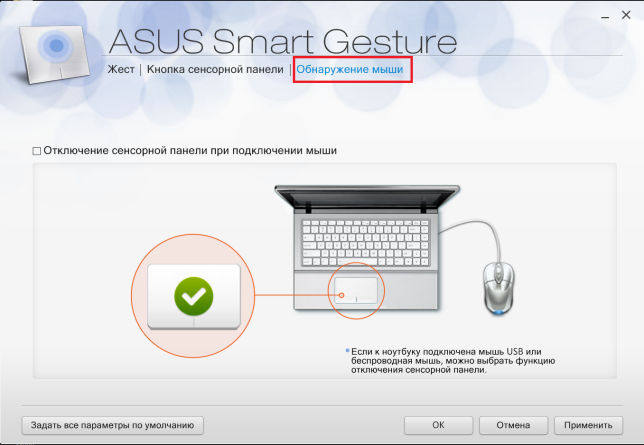
Я взагалі думаю, що цю опцію потрібно включати відразу. Ну тому що я не розумію, навіщо потрібен тачпад, якщо є мишка…
Сам Асус радить спочатку оновити якийсь драйвер АТК, а потім уже встановлювати Asus Smart Gesture. Але я вам скажу навіть більше, можливо таке, що ця прога й так уже у вас була встановлена. Ну, тобто вона сама встановилася. Думаєте чудеса? Ніяк ні! Просто вінда качає не тільки драйвера, а й додатковий софтщоб ті чи інші пристрої працювали ще краще, це стосується і тачпада
Ну, що я тут можу ще сказати. Ще начебто ця прога може допомогти керувати вашим ноутом за допомогою смартфона:
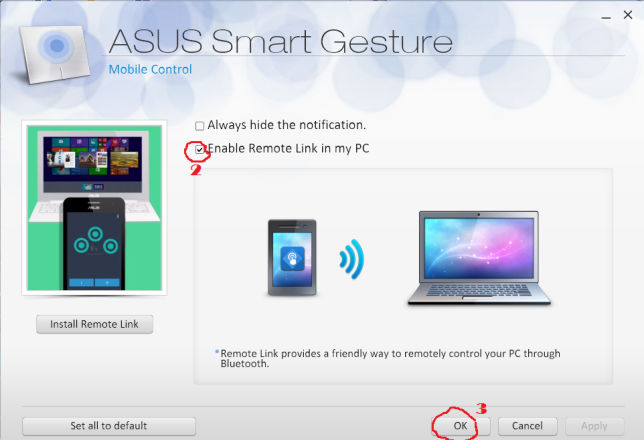
Для цього, я зрозумів, використовується стандарт передачі даних Bluetooth.
А ось альтернативна прога, це вже Elan Smart-Pad, як бачите виглядає прога трохи скромніше:

Та й функцій там поменше. Але це просто я показав для прикладу. Ці проги одне одного не можуть замінити!
А ось як виглядає тачпад у диспетчері пристроїв:
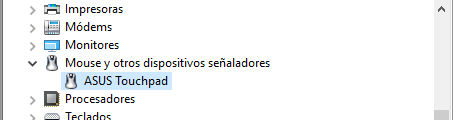
У Windows 10 дуже легко і швидко можна відкрити диспетчер пристроїв, просто затисніть Win+X та в меню виберіть потрібний пункт!
А ось на цій картинці ми бачимо не зовсім приємну ситуацію, виходить, що прога Asus Smart Gesture може трохи вантажити процесор:
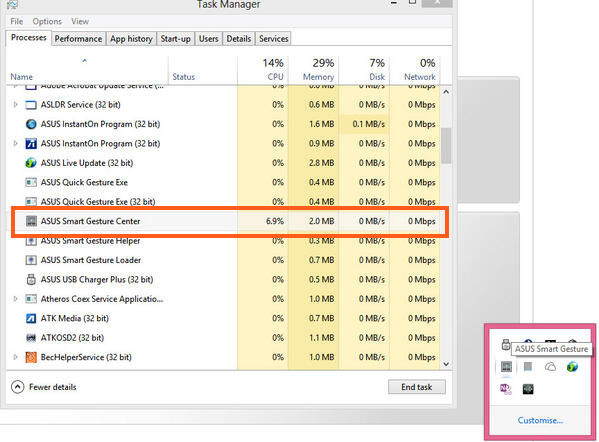
Якщо у вас теж вона вантажить, то шукати в інтернеті рішення, це звичайно добре, АЛЕ краще не забути написати і на підтримку Асуса, щоб вони відповіли що за справи!
А ось іконка програми у треї:
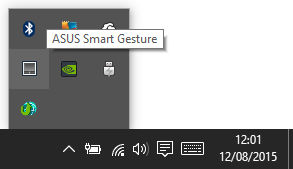
Ну і залишилося тільки показати, як видалити програму Asus Smart Gesture, але відразу скажу, що просто так робити я це не раджу. Подумайте добре, якщо ось наприклад, ви НІКОЛИ не користуєтеся тачпадом (а коли у мене був ноут то я ним ніколи і не користувався), то в такому випадку реально краще видалити прогу
Взагалі я ось раджу вам познайомитися з удалятором, він і програму видалить і все сміття, яке вона залишила, то воно теж буде видалено.
Ну а тепер як видалити без жодних програм. Отже, спершу вам потрібно відкрити меню Пуск і вибрати пункт Панель управління:

Якщо у вас Windows 10, це просто супер, але там цей пункт знаходиться в іншому меню, щоб його відкрити то затисніть кнопки Win + X!
Потім потрібно запустити піктограму Програми та компоненти:

З'явиться таке вікно з усіма встановленими програмами:
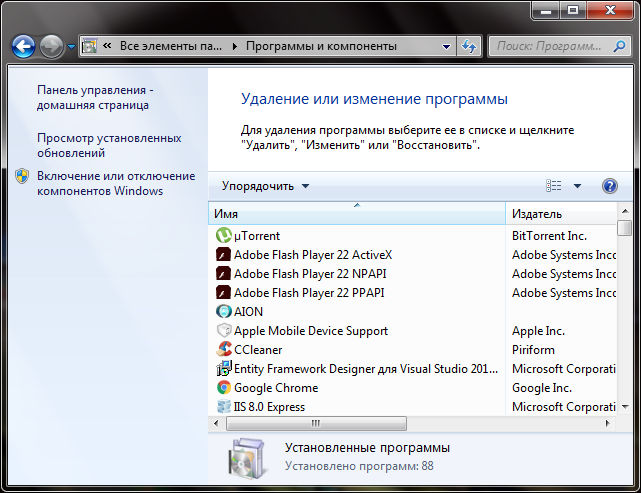
Ось тут вам потрібно знайти програму Asus Smart Gesture, натиснути на неї правою кнопкою і вибрати Видалити. Потім просто натискайте там Далі або Next і дотримуйтесь інструкцій, все там у вас вийде, складного бо нічого немає. Я показав би як це зробити, але ця прога не захотіла в мене встановиться, ну тому що в мене не асусовський ноут. А так би я із задоволенням показав
31.08.2016ASUS Smart Gesture це фірмовий додатокяка замінює драйвер тачпада Elan Smart-Pad. Воно дозволяє дуже тонко налаштувати керування тачпадом для платформи Windows 8 так, що трохи компенсує відсутність сенсорного екрануна даному ноутбуці. Пропонується використовувати комбінації з двома та трьома пальцями. Наприклад, прогортати інтерфейсні сторінки не тільки вниз і вгору, але також вправо і вліво за допомогою тачпада і двох пальців, масштабувати зображення так само, як і на сенсорному дисплеї, тільки за допомогою тачпада, обертання зображення, підтримка трипальцевих жестів - перегортання, показ і перехід до запущених програм, а також виклик робочого столу.
Тому така спеціальна утилітаяк ASUS Smart Gesture, допомагає зрозуміти, як і для чого можна використовувати той чи інший жест, та вимкнути непотрібні/не використовуються. Що досить зручно для користувачів-початківців.
Для виклику панелі керування тачпадом ASUS Smart Gesture треба двічі клацнути мишкою на іконці тачпада (процес asusTPCenter.exe) у системному треї Windows.
Завантажиться вікно ASUS Smart Gesture, у розділі Жест на панелі General, один палець: вибрати, активувати, перетягнути. Два пальці: відобразити спливаюче меню, прокручування, масштаб, повернути. Три пальці: перейти по сторінках, відобразити вікно запущеної програми та виконати перехід у ньому, згорнути усі вікна. Також доступна кнопка відкату: Задати всі параметри за замовчуванням.

Розділ: Крайові жести. Доступні варіанти: увімкнути панель значків (провести вліво від правого краю), увімкнути рядок меню (провести вниз від верхнього краю), переключити працюючі програми (провести вправо від лівого краю).
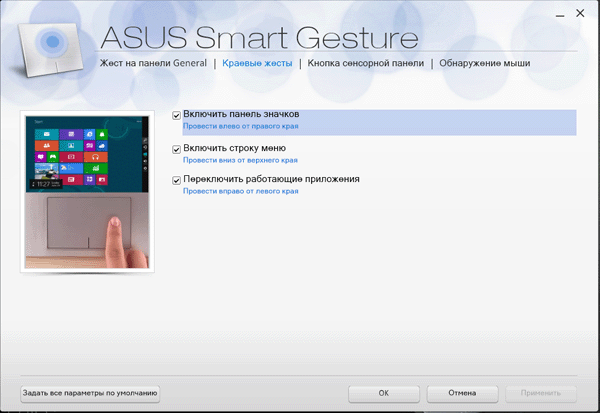
Кнопка сенсорної панелі. Налаштування кнопки перемикання ліворуч/праворуч.
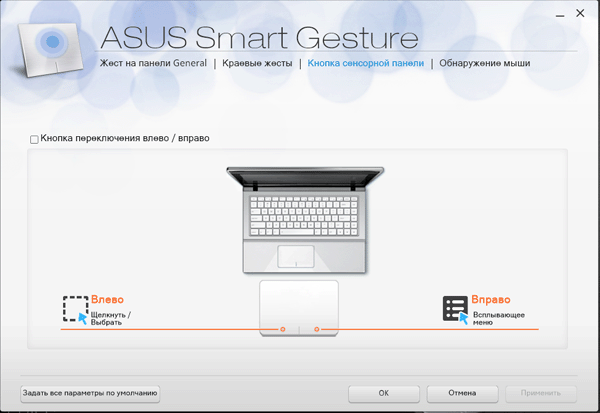
Виявлення миші. Вимкнення сенсорної панелі під час підключення миші. Якщо до ноутбука підключено USB або бездротова миша, можна вибрати функцію автоматичного відключеннясенсорної панелі.
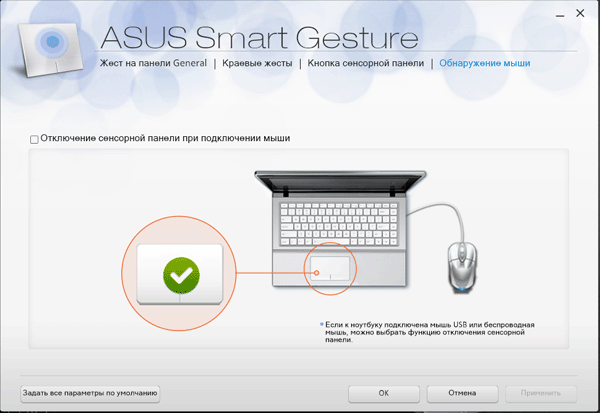
Для багатьох відеомонтажників, які використовують програмні продукти Adobe вже давно аксіома, що кодек ще це зло. Ось ще один приклад, коли перестала завантажуватись панель управління ASUS Smart Gesture, при завантаженні по ходу викликів різних бібліотек вона вивалювалася, намагаючись відкрити бібліотеку ff_vfw.dll відеокодеку з Windows\System. Проблемна длл-ка ставилася до раніше встановленому наборукодек паків K-Lite codec Pack. Після видалення K-Lite все запрацювало, панель керування тачпадом знову почала відкриватися.
Ще одна помилка роботи AsusTPLoader.exe, яка зустрічається, яка лікується переустановкою програми (сам файл доступний для скачування в розділі підтримки нашого ноутбука на офіційному сайті).
Сьогодні ми поговоримо про дуже корисну утилітудля ноутбуків - Asus Smart Gesture. Ви дізнаєтеся, що це за програма і чи потрібна вона на вашому ПК. Розбираємось!
Asus Smart Gesture – це офіційна утиліта, покликана замінити стандартний драйвер тачпада для ноутбука або нетбука Asus на Windows 8\10. Входить до комплекту програм, присутніх на оригінальному диску з драйверами та програмним забезпеченням.
Smart Gesture дозволяє користувачеві зробити детальне налаштуванняпараметрів тачпада збільшення продуктивності роботи. А все завдяки можливості працювати на сенсорній панелі, використовуючи жести та комбінації пальців. Це заощаджує час і зводить до мінімуму використання кнопок тачпада.
Огляд функціоналу
Утиліта мати простий та зрозумілий інтерфейс. З її допомогою можна переглянути, як виконуються різні жести, навіщо вони застосовуються, і навіть включити чи вимкнути непотрібні. Розглянемо чотири розділи програми.
Жести на панелі General:
- Тут наведено всі комбінації жестів. Дії, що здійснюються за їх допомогою, ілюстровані анімацією;
- Використовуючи один палець можна виконати такі дії: вибрати, активувати та перетягнути;
- Комбінації двох пальців можуть відкрити спливаюче меню, зробити скролінг сторінки, масштабувати та прокрутити зображення;
- Три пальці: перехід сторінками, показати всі активні програми, згорнути відкриті вікна.
Крайові жести:
- Провівши одним пальцем вліво від правого краю тачпада можна увімкнути панель значків у Windows 8;
- Провівши вниз від верхнього краю можна увімкнути рядок меню;
- Для швидкого перемиканняміж запущеними програмамислід провести пальцем від лівого краю праворуч.
Кнопка сенсорної панелі:Клацніть по лівій клавіші вибере об'єкт, по правій – викличе спливаюче меню. У програмі ці події можна поміняти місцями.
Виявлення миші:У цьому розділі можна встановити автовідключення тачпада при підключенні до ноутбука мишки.
Кнопка «Задати всі параметри за промовчанням» поверне всі налаштування у вихідне положення. Як знайти утиліту на ноутбуці? Якщо установка утиліти вже була здійснена заздалегідь, то запустити її можна через трей (область повідомлень). Знайдіть значок тачпада і клацніть по ньому двічі.
Програма насправді дуже корисна, і, на мою думку, вона має бути в системі — адже на відміну від стандартних драйверів, вона дозволить зробити точне налаштування сенсорної панелі ноутбука. Сподіваюся ви розібралися, що це за програма Asus Smart Gesture і для чого вона потрібна. І насамкінець короткий туторіал по роботі з програмою.




